Jak nastavit počítač Mac tak, aby fungoval jako pevný disk

Všichni víme, že je důležité zálohovat Mac s Time Machine, ale zapamatujete si, že připojujete externí disk potíže, zejména pokud jste uživatel MacBooku. Takže síťové zálohy jsou užitečné: nemusíte si pamatovat nic.
Ale není mnoho snadných způsobů, jak zálohovat Mac přes síť. Tato funkce byla nabízena službou Airport Time Capsule, router se zabudovaným pevným diskem pro zálohování Time Machine, ale společnost Apple neplánuje vytvářet nové verze. Můžete nastavit Raspberry Pi jako server časového stroje, ale není to příliš jednoduché a musíte se dostat do problémů.
Pokud však máte více počítačů Mac, High Sierra přináší exkluzivní funkci serveru macOS pro každého: možnost nastavit libovolný sdílený adresář jako cíl časového stroje. Mohli byste vytvořit starý počítač Mac Mini, který by byl vaším záložním serverem, nebo máte-li dva Macy, které používáte pravidelně, můžete je podpořit. Dokonce můžete připojit externí disk do počítače Mac a sdílet ji přes síť - pak můžete bezdrátově zálohovat MacBook.
Ať už je vaše konfigurace nastavena, je nastavení relativně jednoduché, i když skryté. Zde je návod, jak začít.
Nastavení sdílení časového počítače na hostiteli Mac
Otevřete systémové předvolby na počítači Mac, na který chcete zálohovat soubory, a pak přejděte do části "Sdílení".
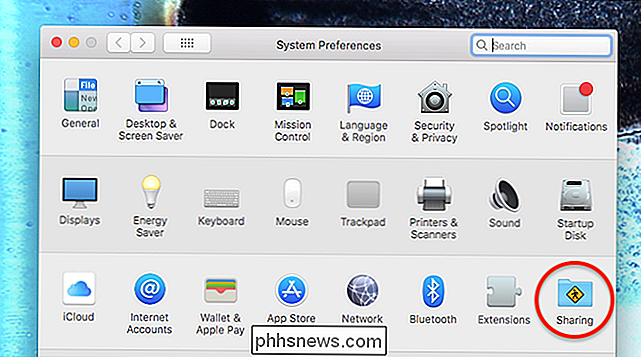
Ujistěte se, je zapnuto a vybráno. Dále sdílejte prázdnou složku kliknutím na tlačítko "+".
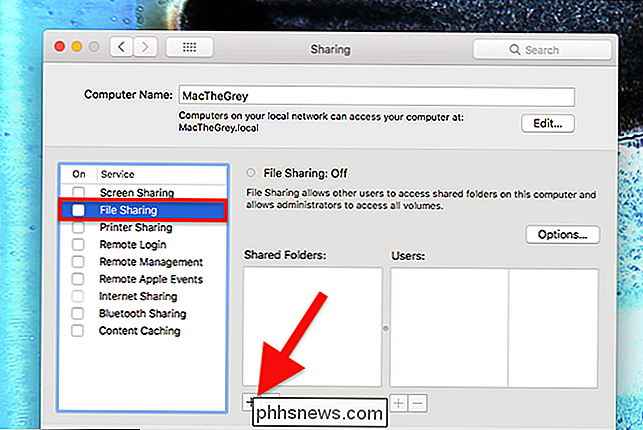
Já jsem nazval můj "Time Machine", protože jsem nudný, ale můžete použít libovolnou časovou terminologii cestování (88MPH a Tardis jsou obě solidní volby .)
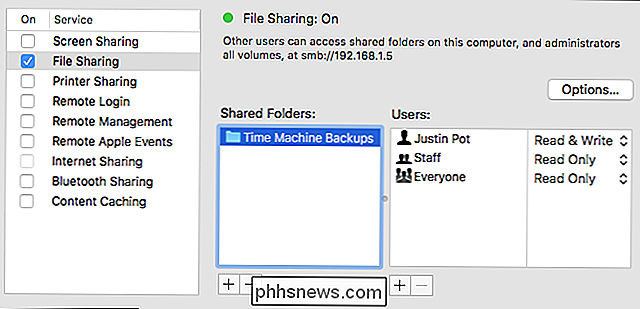
Pokud chcete, můžete použít primární účet vašeho Macu, pokud si přejete, nebo si můžete vytvořit účet pouze v síti, pokud si přejete, aby věci zůstal prázdné.
Po dokončení klikněte pravým tlačítkem myši na složku klikněte na možnost Rozšířené možnosti.
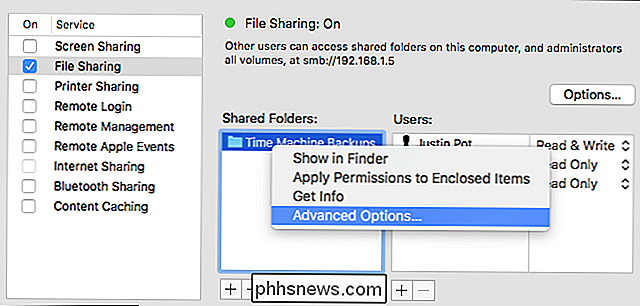
Zkontrolujte, zda je zaškrtnuto políčko Sdílet jako cíl pro zálohování počítače. Velmi doporučuji, aby byla také nastavena možnost "Limit backups to ... GB".
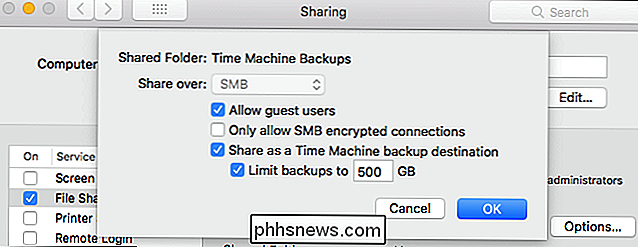
Ve výchozím nastavení Time Machine použije veškerý prostor na jednotce pro uložení starých souborů, dokud je jednotka plná, a nechcete, aby se to stalo, pokud použijete tuto jednotku pro cokoliv kromě zálohování Time Machine.
Připojte se ke službě Share Time Machine na klientském počítači Mac
Na klientovi Mac otevřete Finder. V bočním panelu byste měli vidět server Mac; klikněte na něj a pak klikněte na tlačítko "Připojit jako ..." vpravo nahoře
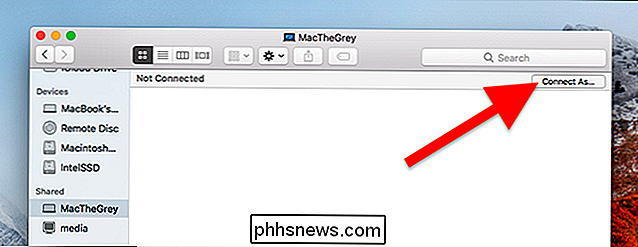
Zadejte uživatelské jméno a heslo pro váš server Mac, otevřete systémové předvolby a přejděte na panel Time Machine a klikněte na "Vybrat disk" Vaše síťová sdílená položka bude jako volitelná.
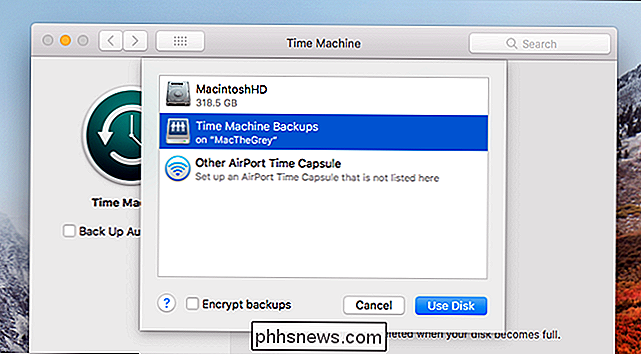
Nyní můžete zálohovat Mac do této síťové sdílené složky. Tento proces můžete opakovat na tolika Macy, kolik chcete, ale ujistěte se, že máte dostatek úložného prostoru pro všechny tyto zálohy.

Jak vytvořit virtuální tlačítko Dash pro téměř všechno Amazon Sells
Tlačítka Amazon Dash jsou rychlý a snadný způsob, jak uspořádat produkty, které používáte často, ale existují pouze pro určité značky a produkty . Dobrou zprávou je, že pokud jste prémiovým členem, můžete využít virtuálních tlačítek Dash a rychle uspořádat téměř vše, co Amazon prodává s Primem. SOUVISEJÍCÍ: Jak nastavit Amazon Dash Tlačítko Přemýšlejte o virtuálním tlačítkovém tlačítku jako o objednávce systému Amazon, ale místo toho, abyste museli hledat a vyhledat nejprve položku, máte k tomu zkratku přímo na webových stránkách Amazonky nebo v aplikaci Amazon Můžete získat přístup k virtuálním tlačítkům Dash a vytvořit nové z aplikace v telefonu nebo prostřednictvím webu Amazonu v počítači.

Proč byste měli nahradit výchozí prohlížeč obrázků systému Windows s nástrojem IrfanView
Jak se rozšiřuje jeho sada funkcí, stal se Windows systémem omnibus. Nyní neobsahuje ani jeden, ale dva vestavěné prohlížeče, defragmentační nástroj a dokonce i Candy Crush. Ale stejně jako většina nástrojů typu "do-it-all", jen proto, že Windows dokáže téměř všechno, neznamená, že je to nejlepší způsob, jak něco udělat.



